插入U盘后 电脑启动不起来,请教大家?
电脑插上U盘就启动不了原因和对策: 电脑主板只能识别USB2.0接口U盘,插上的是USB3.0接口标准的U盘。U盘上无启动系统,主板设置了U盘为First Boot Device(第一启动项)。根据具体情况,采取对应方法。拔下USB3.0接口U盘。恢复主板的出厂设置。开机按Del键进入该BIOS设置界面,选择高级BIOS设置:Advanced BIOS Features回车。选择硬盘启动优先级:Hard Disk Boot Priority回车。 硬盘启动优先级(Hard Disk Boot Priority)选择:使用小键盘上的加减号“+、-”来选择与移动设备,将硬盘选择在最上面。然后,按ESC键退出,按F10保存设置退出。
这个是因为你的电脑的bug设置,将第一启动盘设为了U盘,当有U盘后,会优先从U盘启动,若U盘不是启动盘将无法启动计算机。遇到这种情况,一是可以启动计算机后再接入U盘使用。二是可以开机按del键进入BIOS设置,将第一启动设备修改为硬盘。
电脑插入U盘以后不能正常启动,可能是因为你的电脑设置了U盘,作为第一启动项,你的U盘恰好还具有开机引导功能,但是没有一个引导的系统,所以它会默认识别你的U盘,不能进行开机,第2种情况就是部分电脑在硬件上开机时插入U盘会检测到U盘引起一个运行错误,导致不能开机。
那你就要将U盘拔掉之后再重启,看看可不可以启动,如果故障依然存在,那就有可能是你U盘跟电脑不兼容造成的,再建议就找人重装系统。
启动过程中,注意按“F8”键进入安全模式,在此模式下通过导入备份过的注册表、杀毒、查看硬件设备管理器来卸载重新安装带“!”的设备驱动。
这个是因为你的电脑的bug设置,将第一启动盘设为了U盘,当有U盘后,会优先从U盘启动,若U盘不是启动盘将无法启动计算机。遇到这种情况,一是可以启动计算机后再接入U盘使用。二是可以开机按del键进入BIOS设置,将第一启动设备修改为硬盘。
电脑插入U盘以后不能正常启动,可能是因为你的电脑设置了U盘,作为第一启动项,你的U盘恰好还具有开机引导功能,但是没有一个引导的系统,所以它会默认识别你的U盘,不能进行开机,第2种情况就是部分电脑在硬件上开机时插入U盘会检测到U盘引起一个运行错误,导致不能开机。
那你就要将U盘拔掉之后再重启,看看可不可以启动,如果故障依然存在,那就有可能是你U盘跟电脑不兼容造成的,再建议就找人重装系统。
启动过程中,注意按“F8”键进入安全模式,在此模式下通过导入备份过的注册表、杀毒、查看硬件设备管理器来卸载重新安装带“!”的设备驱动。
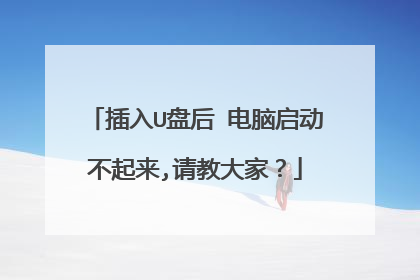
优盘插上没有反应
U盘在电脑上没反应,可按照如下步骤进行修复: 1)打开电脑的控制面板,点击【性能与维护】,点击【管理工具】,点击【计算机管理】。2)点击【磁盘管理】,找到了一个“隐身”的u盘,可就是不显示盘符。3)在这个“隐身”的u盘上右击,选择【新建磁盘分区】,选择【扩展分区】,点击【下一步】,再点击【完成】。4)再次在这个隐形的u盘上右击,【新建逻辑驱动器】,点击【下一步】,继续【下一步】,保持默认设置,点击【下一步】。指派以下驱动器号保持默认,点击【下一步】。5)为了保存u盘上的文件完整,点击【不要格式化这个磁盘分区】,【下一步】,点击【完成】。6)此时可以看到u盘磁盘颜色变成了绿色,重新进入“我的电脑”即可看到U盘图标了。如问题异常存在,那就是U盘损坏了,只能更换一个U盘了。其他有三种原因会导致u盘插入没反应:USB接口接触不良、电脑USB服务被禁用、U盘逻辑损坏u盘逻辑损坏结局方法:(1)u盘逻辑损坏这种情况,就算U盘插电脑完全没有任何反应,换其他电脑也一样的话也是有可能被修好的,只是比较专业:前提是必须拆开U盘,拆开U盘的作用第一个是可以准确查看U盘的主控类型,再一个是会用到短接必须拆开才能短接闪存引脚, 短接引脚的作用是为了让电脑重新发现usb设备,因为电脑如果发现不了u盘就什么也做不了,发现了U盘就可以做量产修复 。拿群联主控U盘来说,当电脑能发现U盘了,打开对应主控的量产工具从新设置量产配置然后开始量产即可,常规主控用这种方式都能修好,除非U盘 是真的硬件损伤,那就没办法了。(2)usb口接触不良:先来判断是否是USB接口接触不良。 可以换一个USB接口来看看U盘是否有反映。另外很多台式电脑的前置USB接口很多都是无效的;建议直接使用机箱后面的USB接口。(3)usb服务被禁用:查看USB服务是否被禁用:这里可以使用工具来检测,例如QQ电脑管家。打开电脑管家的主页, 然后点击电脑加速按钮。然后先别着急加速, 点击界面最右下角的更多按钮,然后点击“开机加速”。 然后把选项卡切换到服务项;然后找到Plug And Play(即插即用服务); 然后点击开启即可。
方案一:卸载USB设备 虽然U盘插入电脑没反应,但是U盘的驱动程序已经自动加载上了,可能出现了某些故障,所以显示不出来,我们需要先将这个USB设备卸载。操作步骤:第一步:将鼠标移到电脑桌面上的【计算机或者此电脑】,鼠标右键单击选择【管理】,接着弹出管理的窗口之后,点击【系统工具】里面的【设备管理器】,然后在页面中间的管理设备中找到【通用串行总线控制器】-【USB大容量存储设备】并双击打开。第二步:接着弹出窗口后,点击【驱动程序】-【卸载】-【确定】,卸载完成之后,将U盘再重新插入电脑,系统会自动加载U盘驱动,最后检查一下U盘是否被读取。方案二:重新启动USB设备第一步:还有一种情况,就是打开方案一中的【USB大容量存储设备】之后,在【驱动程序】中发现此驱动被禁用了,我们可以双击打开,选择【驱动程序】-【启动】,这时候可以再去检查一下自己的U盘是否被读取。第二步:如果这个驱动已经在启动状态下了,可以先不要着急卸载,点击【驱动程序】里面的【更新驱动程序】,看看U盘是否能被读取。方案三:修改盘符第一步:如果U盘能显示在磁盘内,但是无法打开,进入方案一中的计算机管理页面,点击【存储】里面的【磁盘管理】,在里面找到自己U盘的盘符,鼠标右键选择【更新驱动器号和路径】。 第二步:接着弹出窗口之后,点击【更改】就会弹出另一个窗口,然后点击【分配以下驱动器号】右边的下拉框,重新为U盘选择一个新的盘符,注意不要与已经存在的盘符重复,选好后就点击【确定】,系统就会重新识别并分配,最后就去查看一下U盘有没有被读取。
主要原因分类: USB接口接触不良电脑USB服务被禁用U盘逻辑损坏但物理硬件没坏解决方案一u盘逻辑损坏这种情况,就算U盘插电脑完全没有任何反应,换其他电脑也一样的话也是有可能被修好的,只是比较专业,这里U盘量产网也教大家一个修复思路:前提是必须拆开U盘,拆开U盘的作用第一个是可以准确查看U盘的主控类型,再一个是会用到短接必须拆开才能短接闪存引脚,关于如何短接u盘闪存查看这个文章, 短接引脚的作用是为了让电脑从新发现你的usb设备,也就是发现你的U盘,因为电脑如果发现不了你的u盘我们什么也做不了,发现了U盘就可以做量产修复 了。拿群联主控U盘来说,当你电脑能发现你U盘了,打开对应主控的量产工具从新设置量产配置然后开始量产即可,常规主控用这种方式都能修好,除非你的U盘 是真的硬件损伤,那就没办法了,具体量产教程参考量产网的u盘教程栏目,此种方法比较专业,但也是唯一一个对u盘插电脑真正没反应的修复方法了。当然虽然量产工具的使用有一些难度,需要参考比较多的教程方可修复成功u盘,但它的确是最可靠的方式,就算是厂家也一般使用的此方式来修复U盘,所以只要你的U盘主控有对应的量产工具,那么就很有希望修复成功。解决方案二usb驱动问题导致的,这种情况也会造成U盘没有反应,这时候就需要去使用鼠标的右键点击桌面的“计算机”,然后在菜单中选择“设备管理器”。可以找到一个叫“通用串行总线控制”的点开它,可以看到下面是否有红框向下的箭头或者一个不同的错误红色状态的,这时候只需要选中它鼠标点击右键重新启用此usb驱动就可以了。解决方案三先来判断是否是USB接口接触不良。 我们可以换一个USB接口来看看U盘是否有反映!!另外很多台式电脑的前置USB接口很多都是无效的;建议直接使用机箱后面的USB接口!!解决方案四查看USB服务是否被禁用:这里可以使用工具来检测,小编用的QQ电脑管家, 就来用电脑管家为大家来演示啦。打开电脑管家的主页, 然后点击电脑加速按钮!!然后先别着急加速, 点击界面最右下角的更多按钮!!然后点击“开机加速”!!然后把选项卡切换到服务项;然后找到Plug And Play(即插即用服务); 然后点击开启即可!! 最好提醒:USB在传送的时候不要直接拔掉U盘。
方案一:卸载USB设备 虽然U盘插入电脑没反应,但是U盘的驱动程序已经自动加载上了,可能出现了某些故障,所以显示不出来,我们需要先将这个USB设备卸载。操作步骤:第一步:将鼠标移到电脑桌面上的【计算机或者此电脑】,鼠标右键单击选择【管理】,接着弹出管理的窗口之后,点击【系统工具】里面的【设备管理器】,然后在页面中间的管理设备中找到【通用串行总线控制器】-【USB大容量存储设备】并双击打开。第二步:接着弹出窗口后,点击【驱动程序】-【卸载】-【确定】,卸载完成之后,将U盘再重新插入电脑,系统会自动加载U盘驱动,最后检查一下U盘是否被读取。方案二:重新启动USB设备第一步:还有一种情况,就是打开方案一中的【USB大容量存储设备】之后,在【驱动程序】中发现此驱动被禁用了,我们可以双击打开,选择【驱动程序】-【启动】,这时候可以再去检查一下自己的U盘是否被读取。第二步:如果这个驱动已经在启动状态下了,可以先不要着急卸载,点击【驱动程序】里面的【更新驱动程序】,看看U盘是否能被读取。方案三:修改盘符第一步:如果U盘能显示在磁盘内,但是无法打开,进入方案一中的计算机管理页面,点击【存储】里面的【磁盘管理】,在里面找到自己U盘的盘符,鼠标右键选择【更新驱动器号和路径】。 第二步:接着弹出窗口之后,点击【更改】就会弹出另一个窗口,然后点击【分配以下驱动器号】右边的下拉框,重新为U盘选择一个新的盘符,注意不要与已经存在的盘符重复,选好后就点击【确定】,系统就会重新识别并分配,最后就去查看一下U盘有没有被读取。
主要原因分类: USB接口接触不良电脑USB服务被禁用U盘逻辑损坏但物理硬件没坏解决方案一u盘逻辑损坏这种情况,就算U盘插电脑完全没有任何反应,换其他电脑也一样的话也是有可能被修好的,只是比较专业,这里U盘量产网也教大家一个修复思路:前提是必须拆开U盘,拆开U盘的作用第一个是可以准确查看U盘的主控类型,再一个是会用到短接必须拆开才能短接闪存引脚,关于如何短接u盘闪存查看这个文章, 短接引脚的作用是为了让电脑从新发现你的usb设备,也就是发现你的U盘,因为电脑如果发现不了你的u盘我们什么也做不了,发现了U盘就可以做量产修复 了。拿群联主控U盘来说,当你电脑能发现你U盘了,打开对应主控的量产工具从新设置量产配置然后开始量产即可,常规主控用这种方式都能修好,除非你的U盘 是真的硬件损伤,那就没办法了,具体量产教程参考量产网的u盘教程栏目,此种方法比较专业,但也是唯一一个对u盘插电脑真正没反应的修复方法了。当然虽然量产工具的使用有一些难度,需要参考比较多的教程方可修复成功u盘,但它的确是最可靠的方式,就算是厂家也一般使用的此方式来修复U盘,所以只要你的U盘主控有对应的量产工具,那么就很有希望修复成功。解决方案二usb驱动问题导致的,这种情况也会造成U盘没有反应,这时候就需要去使用鼠标的右键点击桌面的“计算机”,然后在菜单中选择“设备管理器”。可以找到一个叫“通用串行总线控制”的点开它,可以看到下面是否有红框向下的箭头或者一个不同的错误红色状态的,这时候只需要选中它鼠标点击右键重新启用此usb驱动就可以了。解决方案三先来判断是否是USB接口接触不良。 我们可以换一个USB接口来看看U盘是否有反映!!另外很多台式电脑的前置USB接口很多都是无效的;建议直接使用机箱后面的USB接口!!解决方案四查看USB服务是否被禁用:这里可以使用工具来检测,小编用的QQ电脑管家, 就来用电脑管家为大家来演示啦。打开电脑管家的主页, 然后点击电脑加速按钮!!然后先别着急加速, 点击界面最右下角的更多按钮!!然后点击“开机加速”!!然后把选项卡切换到服务项;然后找到Plug And Play(即插即用服务); 然后点击开启即可!! 最好提醒:USB在传送的时候不要直接拔掉U盘。

新电脑插了U盘没反应该如何解决?
排查步骤:1. 先确认USB设备是否可以正常使用,可以在其他电脑上测试。2. 换一个usb接口来连接usb设备测试看看或者拔掉周边其他USB设备。(排除是不是某个接口问题或设备太多,供电不足所致)。3. 以上方式不行,再试试以下方案:进入设备管理器,单击人体学输入设备-将USB输入设备全部右键卸载,然后重启机器测试看看。进入设备管理器,展开通用串行总线控制器,右键单机设备然后点卸载,每个设备重复,完成后重启计算机,将自动安装USB控制器。若还是不行,进入电源选项,单击当前所选的计划边的更改计划设置,单击更改高级电源设置,单机框中展开USB设置,然后展开USB选择性暂停的设置,然后选择禁用。若以上方法均无效,建议重装系统尝试。
USB不被电脑识别,如果是系统或系统自带的驱动的原因,可以按下面方法修复一下。 1、开机按F8进入安全模式后在退出,选重启或关机在开机,就可以进入正常模式(修复注册表)。2、如果故障依旧,请你用系统自带的系统还原,还原到你没有出现这次故障的时候修复(如果正常模式恢复失败,请开机按F8进入到安全模式中使用系统还原)。3、如果故障依旧,使用系统盘修复,打开命令提示符输入SFC /SCANNOW 回车(SFC和/之间有一个空格),插入原装系统盘修复系统,系统会自动对比修复的。4、如果故障依旧,在BIOS中设置光驱为第一启动设备插入系统安装盘按R键选择“修复安装”即可。5、如果故障依旧,建议重装操作系统。U盘插入电脑,电脑提示“无法识别的设备”故障诊断方法如下。第1步:如果U盘插入电脑,电脑提示“无法识别的设备”,说明U盘的供电电路正常。接着检查U盘的USB接口电路故障。第2步:如果U盘的USB接口电路正常,则可能是时钟电路有故障(U盘的时钟频率和电脑不能同步所致)。接着检测时钟电路中的晶振和谐振电容。第3步:如果时钟电路正常,则是主控芯片工作不良。检测主控芯片的供电,如果供电正常,则是主控芯片损坏,更换即可。另外还有一种原因,就是USB接口供电不足,可能是USB接口连接的外设太多造成供电不足。建议使用带电的USBHUB或者使用USB转PS/2的转接头。还有可能WindowsXP默认开启了节电模式,致使USB接口供电不足,使USB接口间歇性失灵。右击我的电脑/属性/硬件/设备管理器,双击“通用串行总线控制器”会到好几个“USB Root Hub”双击任意一个,打开属性对话框,切换到“电源管理”选项卡,去除“允许计算机关闭这个设备以节约电源”前的勾选,点击确定返回,依次将每个USB RootHub的属性都修改完后重新启动电脑。USB设备就能恢复稳定运行了,频率尽量设低一些。 如果是有盘符而没有显示出来的,解决方法:右击我的电脑/管理/存储/磁盘管理,然后右击“可移动磁盘”图标”单击快捷菜单中的“更改驱动器和路径”选项,并在随后的界面中单击“添加”按钮,接下来选中“指派驱动器号”,同时从该选项旁边的下拉列表中选择合适的盘符,在单击确定即可。最后打开我的电脑,就能看到移动硬盘的盘符了。
USB不被电脑识别,如果是系统或系统自带的驱动的原因,可以按下面方法修复一下。 1、开机按F8进入安全模式后在退出,选重启或关机在开机,就可以进入正常模式(修复注册表)。2、如果故障依旧,请你用系统自带的系统还原,还原到你没有出现这次故障的时候修复(如果正常模式恢复失败,请开机按F8进入到安全模式中使用系统还原)。3、如果故障依旧,使用系统盘修复,打开命令提示符输入SFC /SCANNOW 回车(SFC和/之间有一个空格),插入原装系统盘修复系统,系统会自动对比修复的。4、如果故障依旧,在BIOS中设置光驱为第一启动设备插入系统安装盘按R键选择“修复安装”即可。5、如果故障依旧,建议重装操作系统。U盘插入电脑,电脑提示“无法识别的设备”故障诊断方法如下。第1步:如果U盘插入电脑,电脑提示“无法识别的设备”,说明U盘的供电电路正常。接着检查U盘的USB接口电路故障。第2步:如果U盘的USB接口电路正常,则可能是时钟电路有故障(U盘的时钟频率和电脑不能同步所致)。接着检测时钟电路中的晶振和谐振电容。第3步:如果时钟电路正常,则是主控芯片工作不良。检测主控芯片的供电,如果供电正常,则是主控芯片损坏,更换即可。另外还有一种原因,就是USB接口供电不足,可能是USB接口连接的外设太多造成供电不足。建议使用带电的USBHUB或者使用USB转PS/2的转接头。还有可能WindowsXP默认开启了节电模式,致使USB接口供电不足,使USB接口间歇性失灵。右击我的电脑/属性/硬件/设备管理器,双击“通用串行总线控制器”会到好几个“USB Root Hub”双击任意一个,打开属性对话框,切换到“电源管理”选项卡,去除“允许计算机关闭这个设备以节约电源”前的勾选,点击确定返回,依次将每个USB RootHub的属性都修改完后重新启动电脑。USB设备就能恢复稳定运行了,频率尽量设低一些。 如果是有盘符而没有显示出来的,解决方法:右击我的电脑/管理/存储/磁盘管理,然后右击“可移动磁盘”图标”单击快捷菜单中的“更改驱动器和路径”选项,并在随后的界面中单击“添加”按钮,接下来选中“指派驱动器号”,同时从该选项旁边的下拉列表中选择合适的盘符,在单击确定即可。最后打开我的电脑,就能看到移动硬盘的盘符了。

u盘插在电脑上不好用,怎么办?
先确认插入U盘时是否有提示音,若无任何反应也无提示音,建议放到其它电脑上测试,以排除U盘本身的故障。如果插入U盘时有提示音,而且U盘在别的机器上也能使用。请尝试以下操作:1、右击开始菜单选择【设备管理器】,找到【通用串行总线控制器】下的【USB大容量存储设备】,右击选择【启用设备】。2. 右击开始菜单选择【磁盘管理】,逐一选中各个磁盘,点击【操作】,选择【重新扫描磁盘】。
先确认插入U盘时是否有提示音,若无任何反应也无提示音,建议放到其它电脑上测试,以排除U盘本身的故障。 如果插入U盘时有提示音,而且U盘在别的机器上也能使用。请尝试以下操作:1.右击开始菜单选择【设备管理器】,找到【通用串行总线控制器】下的【USB大容量存储设备】,右击选择【启用设备】。2.右击开始菜单选择【磁盘管理】,逐一选中各个磁盘,点击【操作】,选择【重新扫描磁盘】。我们在使用U盘时,将U盘插入电脑,一般都会有提示跟盘符的,但是将U盘插入电脑后没有任意提示信息,并且在我的电脑中找不到U盘盘符,这是怎么回事呢?是不是U盘坏了,不能用了,其实不是的,下面,小编就跟大家解说如何去解决u盘插在电脑上没反应。U盘不仅可以用于储存文件数据,还可以用于制作启动盘工具来进行安装系统,但是有用户却反映在制作U盘启动盘的时候却发现自己的U盘插入了电脑却毫无反应了,那么该怎么办呢?下面,小编就跟大家分享解决u盘插在电脑上没反应的方法。u盘插在电脑上没反应怎么办点击开始菜单,选择“控制面板”电脑电脑电脑图解1在弹出的界面中,点击“管理工具”电脑电脑电脑图解2在弹出的管理工具窗口中,点击“服务”电脑没反应电脑没反应电脑图解3接着在弹出的服务窗口中,找到Plug And Play(即插即用服务)u盘u盘电脑图解4在弹出的窗口中,在服务状态设置为“已启动”,点击“确定”保存u盘u盘电脑图解5以上就是u盘插在电脑上没反应的解决方法了首先,我们回到电脑桌面,把鼠标选中“我的电脑”,然后右击,显示对话框,选择“管理”选项,左击确定。然后进入电脑“设备管理器”功能对话框中,里面是管理电脑所有功能的总控平台。接下来,我们选中“通用串行总线控制器”功能鼠标展开功能选项,我们便可以看到电脑所有的通用串行总线,即USB外部接口驱动程序,然后鼠标点击如图所有的USB3.0串口驱动程序。最后鼠标右击,选择功能对话框里面的“卸载”选项。 做完了以上步骤,把移动U盘重新插到电脑,让电脑重新识别磁盘驱动,便可以让移动U盘显示出来,
U盘跟电脑一样都是办公室工作的一大助力,许多文件的拷贝都可以用u盘来方便携带,那么当u盘插入电脑后却没反应又该怎么办呢,现在跟大家讲解下1、当u盘插入电脑却没反应时候,先换个USB插口看看,台式电脑如果前端插口没用可改用主机后方的插口,笔记本也同样的,如果当前插口没反应可换另一端2、当更换插入口之后还是没反应,这时候就要看下是否是u盘接触不良、损坏等原因3、打开计算机——设备管理器——通用串行总线控制器——右击启用4、通过其他方修复软件来修复u盘,打开电脑管家——电脑加速——启动项——找到plugandplay——点击启用
u盘插到电脑上上不好用,首先要确定是什么原因,是因为u盘本身坏掉了,还是因为usb接口接触不良,前者的话换一个u盘就行了,后者的话可以清理一下接口,或者更换接口也是可以的。
应该是主机插头的问题,加个分接头或换插头,是可以改善使用效果的!
先确认插入U盘时是否有提示音,若无任何反应也无提示音,建议放到其它电脑上测试,以排除U盘本身的故障。 如果插入U盘时有提示音,而且U盘在别的机器上也能使用。请尝试以下操作:1.右击开始菜单选择【设备管理器】,找到【通用串行总线控制器】下的【USB大容量存储设备】,右击选择【启用设备】。2.右击开始菜单选择【磁盘管理】,逐一选中各个磁盘,点击【操作】,选择【重新扫描磁盘】。我们在使用U盘时,将U盘插入电脑,一般都会有提示跟盘符的,但是将U盘插入电脑后没有任意提示信息,并且在我的电脑中找不到U盘盘符,这是怎么回事呢?是不是U盘坏了,不能用了,其实不是的,下面,小编就跟大家解说如何去解决u盘插在电脑上没反应。U盘不仅可以用于储存文件数据,还可以用于制作启动盘工具来进行安装系统,但是有用户却反映在制作U盘启动盘的时候却发现自己的U盘插入了电脑却毫无反应了,那么该怎么办呢?下面,小编就跟大家分享解决u盘插在电脑上没反应的方法。u盘插在电脑上没反应怎么办点击开始菜单,选择“控制面板”电脑电脑电脑图解1在弹出的界面中,点击“管理工具”电脑电脑电脑图解2在弹出的管理工具窗口中,点击“服务”电脑没反应电脑没反应电脑图解3接着在弹出的服务窗口中,找到Plug And Play(即插即用服务)u盘u盘电脑图解4在弹出的窗口中,在服务状态设置为“已启动”,点击“确定”保存u盘u盘电脑图解5以上就是u盘插在电脑上没反应的解决方法了首先,我们回到电脑桌面,把鼠标选中“我的电脑”,然后右击,显示对话框,选择“管理”选项,左击确定。然后进入电脑“设备管理器”功能对话框中,里面是管理电脑所有功能的总控平台。接下来,我们选中“通用串行总线控制器”功能鼠标展开功能选项,我们便可以看到电脑所有的通用串行总线,即USB外部接口驱动程序,然后鼠标点击如图所有的USB3.0串口驱动程序。最后鼠标右击,选择功能对话框里面的“卸载”选项。 做完了以上步骤,把移动U盘重新插到电脑,让电脑重新识别磁盘驱动,便可以让移动U盘显示出来,
U盘跟电脑一样都是办公室工作的一大助力,许多文件的拷贝都可以用u盘来方便携带,那么当u盘插入电脑后却没反应又该怎么办呢,现在跟大家讲解下1、当u盘插入电脑却没反应时候,先换个USB插口看看,台式电脑如果前端插口没用可改用主机后方的插口,笔记本也同样的,如果当前插口没反应可换另一端2、当更换插入口之后还是没反应,这时候就要看下是否是u盘接触不良、损坏等原因3、打开计算机——设备管理器——通用串行总线控制器——右击启用4、通过其他方修复软件来修复u盘,打开电脑管家——电脑加速——启动项——找到plugandplay——点击启用
u盘插到电脑上上不好用,首先要确定是什么原因,是因为u盘本身坏掉了,还是因为usb接口接触不良,前者的话换一个u盘就行了,后者的话可以清理一下接口,或者更换接口也是可以的。
应该是主机插头的问题,加个分接头或换插头,是可以改善使用效果的!

电脑插上U盘没反应怎么办
排查步骤:1. 先确认USB设备是否可以正常使用,可以在其他电脑上测试。2. 换一个usb接口来连接usb设备测试看看或者拔掉周边其他USB设备。(排除是不是某个接口问题或设备太多,供电不足所致)。3. 以上方式不行,再试试以下方案:进入设备管理器,单击人体学输入设备-将USB输入设备全部右键卸载,然后重启机器测试看看。进入设备管理器,展开通用串行总线控制器,右键单机设备然后点卸载,每个设备重复,完成后重启计算机,将自动安装USB控制器。若还是不行,进入电源选项,单击当前所选的计划边的更改计划设置,单击更改高级电源设置,单机框中展开USB设置,然后展开USB选择性暂停的设置,然后选择禁用。若以上方法均无效,建议重装系统尝试。
为什么插入U盘无反应?在“开始”---“运行”---输入“gpedit.msc”运行组策略,在“用户配置---管理模板---Windows组件---Windows资源管理器”右侧窗口中,找到“隐藏‘我的电脑’中这些指定的驱动器”,双击,在属性框中检查是否将“未配置”设为“已启用”了,发现正常。进入到“计算机管理”窗口,依次“存储/可移动存储”,单击“磁盘管理”一项,在窗口右侧,看到U盘运行状态为“良好”,这说明U盘没问题。右击该窗口中的U盘盘符,选择其快捷菜单的“更改驱动器名和路径”命令,在出现的对话框中,点击〔更改〕按钮,为其选择一个未被使用的盘符。确定之后退出。重新打开“我的电脑”,久违的U盘盘符出现了。但这是临时的解决法,每次插入U盘都要给U盘重新分配盘符,操作起来非常麻烦。u盘盘符不能正确显示的原因是在windows下可以隐藏盘符,具体方法是在注册表中修改一些健值就可以隐藏相应的盘符,但是并不是不能进入,直接在地址栏里输入还是能够访问的,这给那些需要保护的分区提供了一个比较简单的途径,但是也带来了今天的麻烦。修复这种现象的方法如下:简单一点就直接在注册表HKEY_CURRENT_USERSoftwareMicrosoftWindowsCurrentVersionPoliciesExplorer下,nodrives这个键值,把下面所有的值都删除(如图3),再重新启动一下就可以了。
亲:你插上后应该有优盘类似于更更的声音有的话你打开计算机或者我的电脑看有没有可移动设备有在这里面打开就行了没有的话很有可能是优盘坏了希望能帮到你满意请采纳为答案谢谢
为什么插入U盘无反应?在“开始”---“运行”---输入“gpedit.msc”运行组策略,在“用户配置---管理模板---Windows组件---Windows资源管理器”右侧窗口中,找到“隐藏‘我的电脑’中这些指定的驱动器”,双击,在属性框中检查是否将“未配置”设为“已启用”了,发现正常。进入到“计算机管理”窗口,依次“存储/可移动存储”,单击“磁盘管理”一项,在窗口右侧,看到U盘运行状态为“良好”,这说明U盘没问题。右击该窗口中的U盘盘符,选择其快捷菜单的“更改驱动器名和路径”命令,在出现的对话框中,点击〔更改〕按钮,为其选择一个未被使用的盘符。确定之后退出。重新打开“我的电脑”,久违的U盘盘符出现了。但这是临时的解决法,每次插入U盘都要给U盘重新分配盘符,操作起来非常麻烦。u盘盘符不能正确显示的原因是在windows下可以隐藏盘符,具体方法是在注册表中修改一些健值就可以隐藏相应的盘符,但是并不是不能进入,直接在地址栏里输入还是能够访问的,这给那些需要保护的分区提供了一个比较简单的途径,但是也带来了今天的麻烦。修复这种现象的方法如下:简单一点就直接在注册表HKEY_CURRENT_USERSoftwareMicrosoftWindowsCurrentVersionPoliciesExplorer下,nodrives这个键值,把下面所有的值都删除(如图3),再重新启动一下就可以了。
亲:你插上后应该有优盘类似于更更的声音有的话你打开计算机或者我的电脑看有没有可移动设备有在这里面打开就行了没有的话很有可能是优盘坏了希望能帮到你满意请采纳为答案谢谢

